编辑:xiaoxiao
2016-02-23 10:21:15
来源于:系统城
1. 扫描二维码随时看资讯
2. 请使用手机浏览器访问:
http://wap.xtcheng.cc/xtjc/8455.html
手机查看
我们通常会利用控制面板中的添加或删除程序来卸载不用的程序,但是有些顽固程序并没有因此卸载,还会存在一些程序名,时间久了,这些都变成了垃圾,霸占着内存空间,如果不进行清理,会拖慢网速的,怎么样才能将它们彻底清除呢?我们可以利用注册表来解决,接下来,小编要介绍的就是在Win7系统中清除添加或删除程序中残留的程序名。
1、选择开始—运行,输入regedit.exe,回车,打开注册表编辑器;
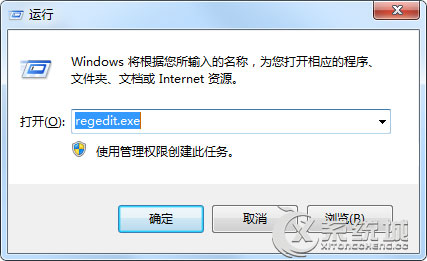
2、修改注册表要谨慎,为防止操作失误,可先备份注册表。点击文件—导出即可;
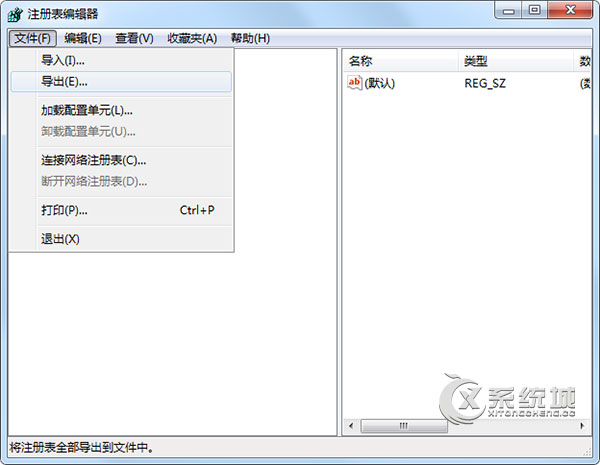
3、进入HKEY_LOCAL_MACHINE\\SOFTWARE\\Microsoft\\Windows\\CurrentVersion项,找到Uninstall项,从这里找到那些残留的软件列表,将之删除即可;
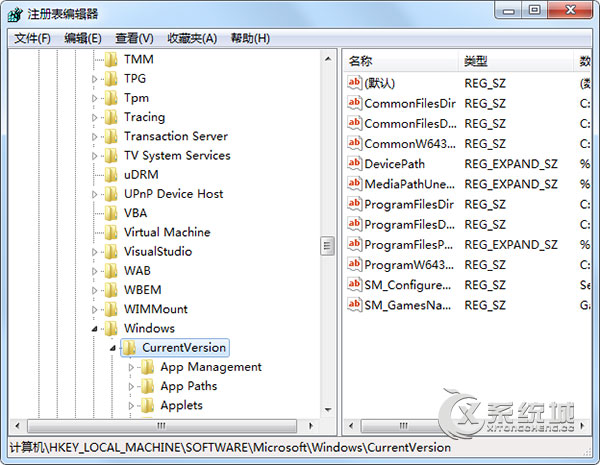
4、经过以上操作,如果还没有彻底清除,可以在注册表中单击编辑—查找,查找与该程序有关的相应值,然后全部删除。
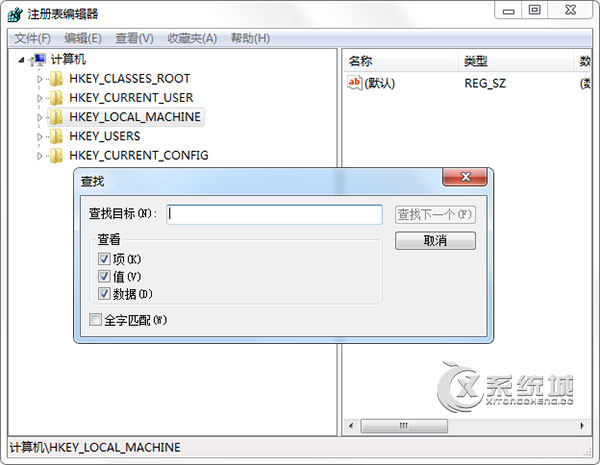
以上介绍的就是Win7清除“添加或删除程序”中残留程序名的方法,定期进行垃圾清理,释放空间,会提高系统运行速度,对于不用的软件要彻底清理干净。

微软推出的Windows系统基本是要收费的,用户需要通过激活才能正常使用。Win8系统下,有用户查看了计算机属性,提示你的windows许可证即将过期,你需要从电脑设置中激活windows。

我们可以手动操作让软件可以开机自启动,只要找到启动项文件夹将快捷方式复制进去便可以了。阅读下文了解Win10系统设置某软件为开机启动的方法。

酷狗音乐音乐拥有海量的音乐资源,受到了很多网友的喜欢。当然,一些朋友在使用酷狗音乐的时候,也是会碰到各种各样的问题。当碰到解决不了问题的时候,我们可以联系酷狗音乐

Win10怎么合并磁盘分区?在首次安装系统时我们需要对硬盘进行分区,但是在系统正常使用时也是可以对硬盘进行合并等操作的,下面就教大家Win10怎么合并磁盘分区。